Xem video hướng dẫn tại đây:
Các bước thực hiện:
1. Vào menu Dữ liệu năm trước. Tại phần Dữ liệu thu, Dữ liệu chi nhấn Xem để xem chi tiết dữ liệu sau khi nhập khẩu.
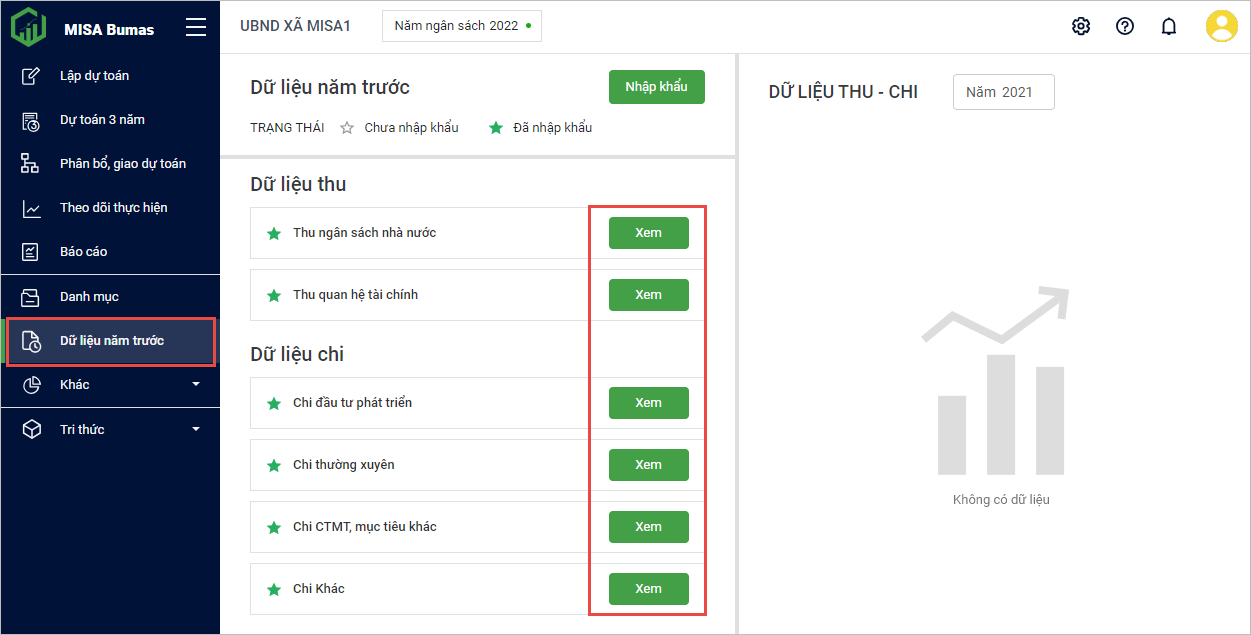
1. Xem chi tiết số thu NSNN
a. Số dự toán Thu NSNN

b. Số thực hiện Thu NSNN
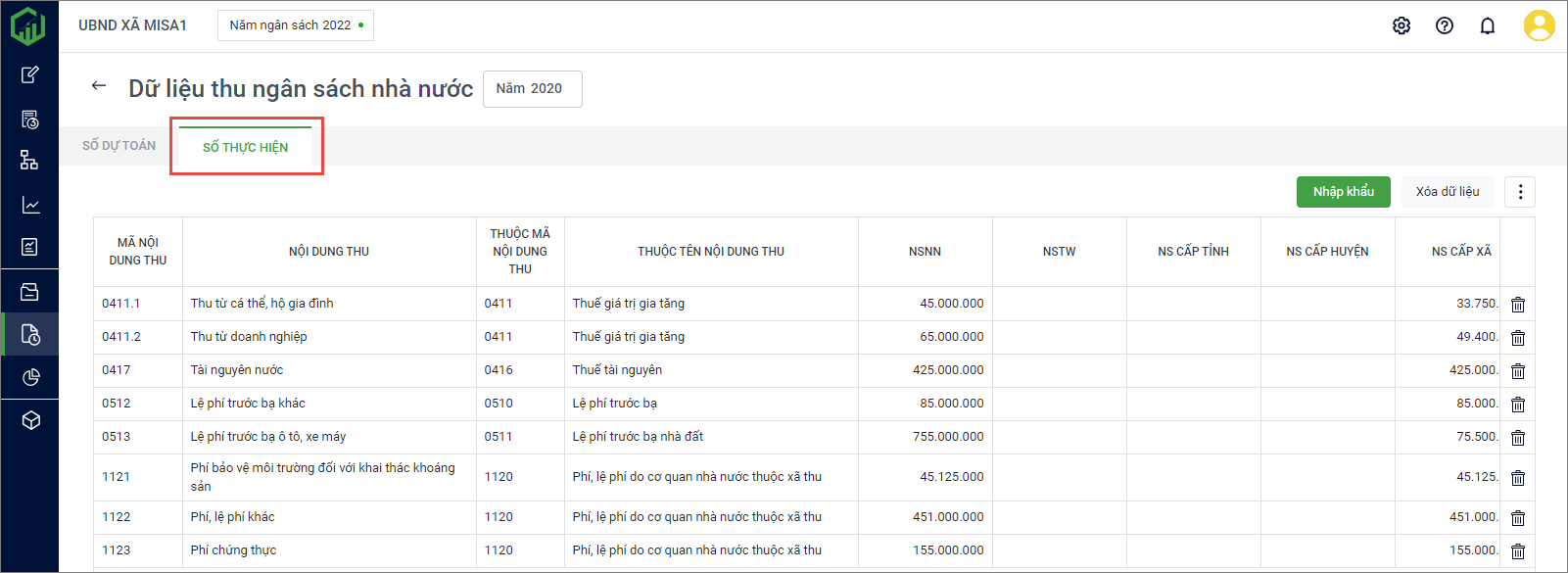
1. Chọn tab Số dự toán để xem số dự toán năm trước.
2. Chọn tab Số thực hiện để xem số thực hiện năm trước.
3. Chọn Năm để xem dữ liệu theo năm.
4. Nhấn Nhập khẩu để nhập khẩu lại số năm trước, xem hướng dẫn chi tiết tại đây.
5. Nhấn vào biểu tượng thùng rác để xóa từng nội dung thu, chi.
6. Nhấn Xóa dữ liệu để xóa toàn bộ Số dự toán/Số thực hiện.
2. Số Thu quan hệ tài chính
a. Số dự toán Thu quan hệ tài chính
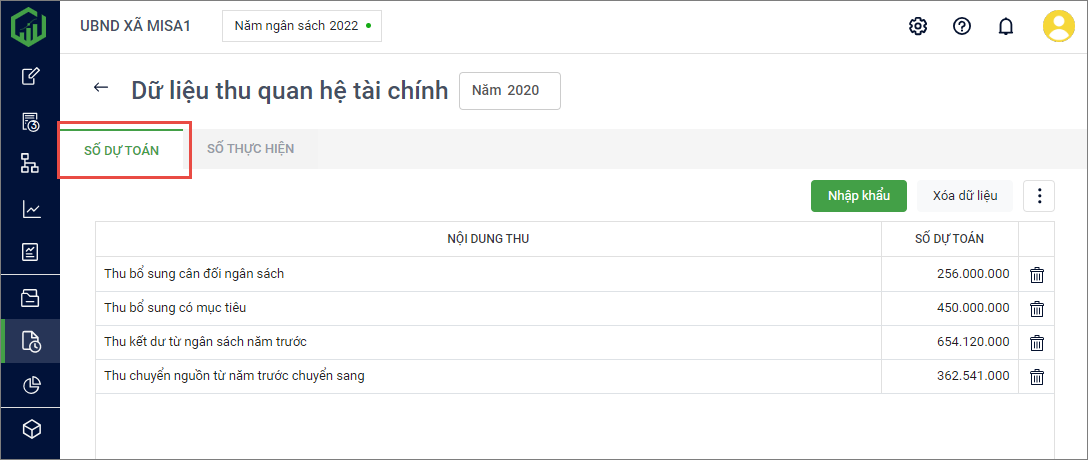
b. Số thực hiện Thu quan hệ tài chính
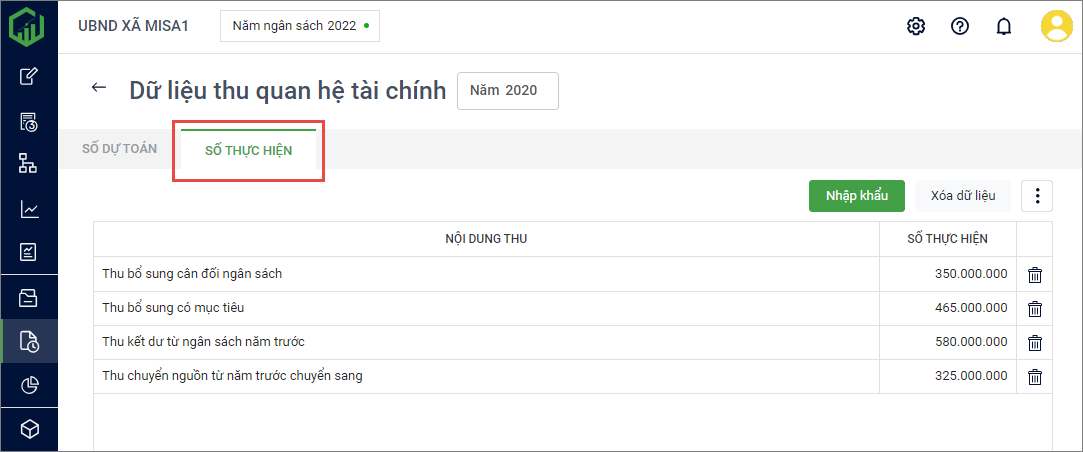
1. Chọn tab Số dự toán để xem số dự toán năm trước.
2. Chọn tab Số thực hiện để xem số thực hiện năm trước.
3. Chọn Năm để xem dữ liệu theo năm.
4. Nhấn Nhập khẩu để nhập khẩu lại số năm trước, xem hướng dẫn chi tiết tại đây.
5. Nhấn vào biểu tượng thùng rác để xóa từng nội dung thu, chi.
6. Nhấn Xóa dữ liệu để xóa toàn bộ Số dự toán/Số thực hiện.
3. Số Chi đầu tư
a. Số dự toán Chi đầu tư
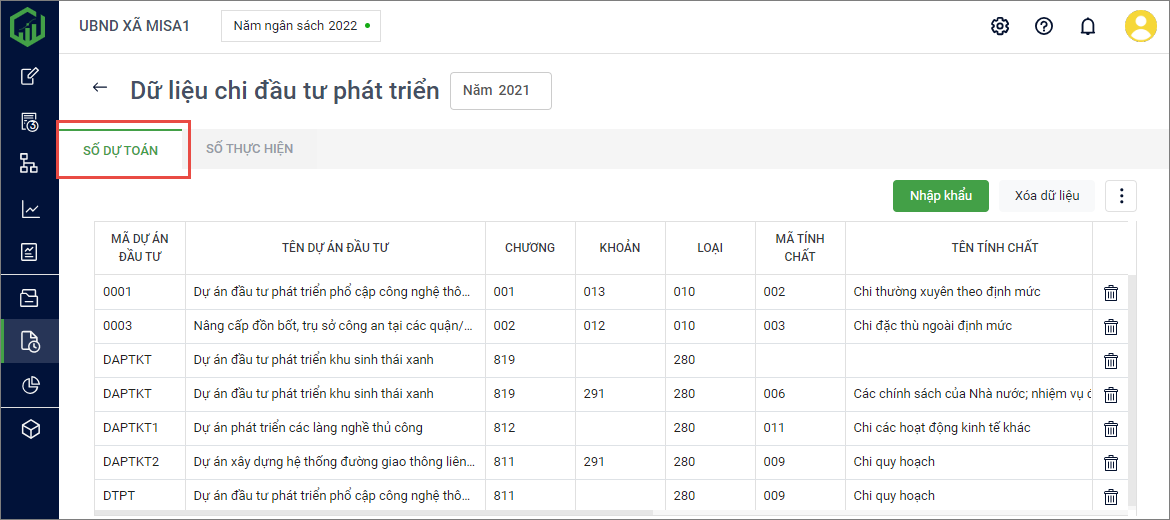
b. Số thực hiện Chi đầu tư
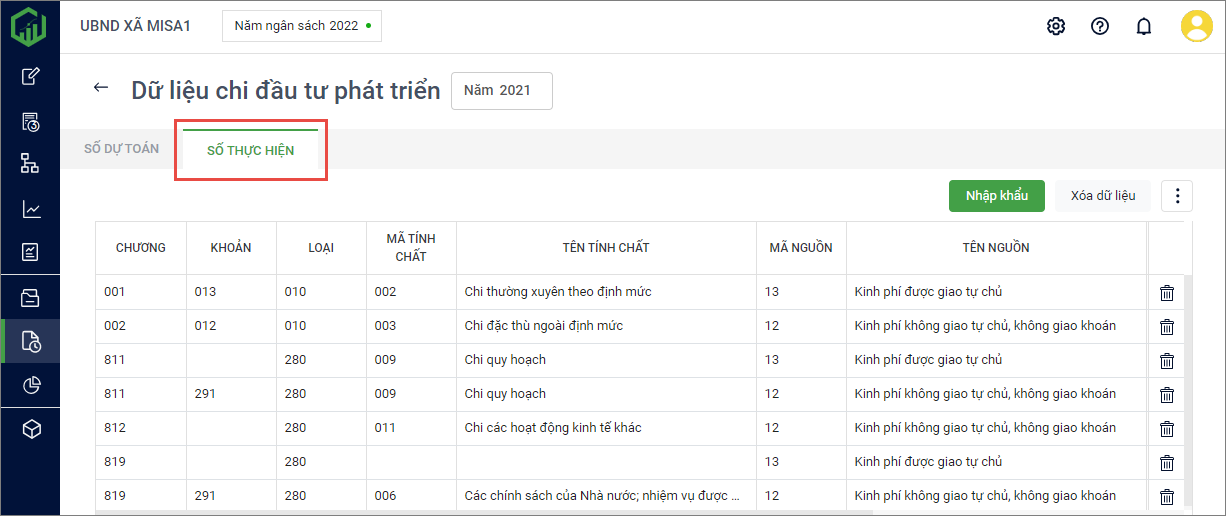
1. Chọn tab Số dự toán để xem số dự toán năm trước.
2. Chọn tab Số thực hiện để xem số thực hiện năm trước.
3. Chọn Năm để xem dữ liệu theo năm.
4. Nhấn Nhập khẩu để nhập khẩu lại số năm trước, xem hướng dẫn chi tiết tại đây.
5. Nhấn vào biểu tượng thùng rác để xóa từng nội dung thu, chi.
6. Nhấn Xóa dữ liệu để xóa toàn bộ Số dự toán/Số thực hiện.
4. Số Chi thường xuyên
a. Số dự toán Chi thường xuyên
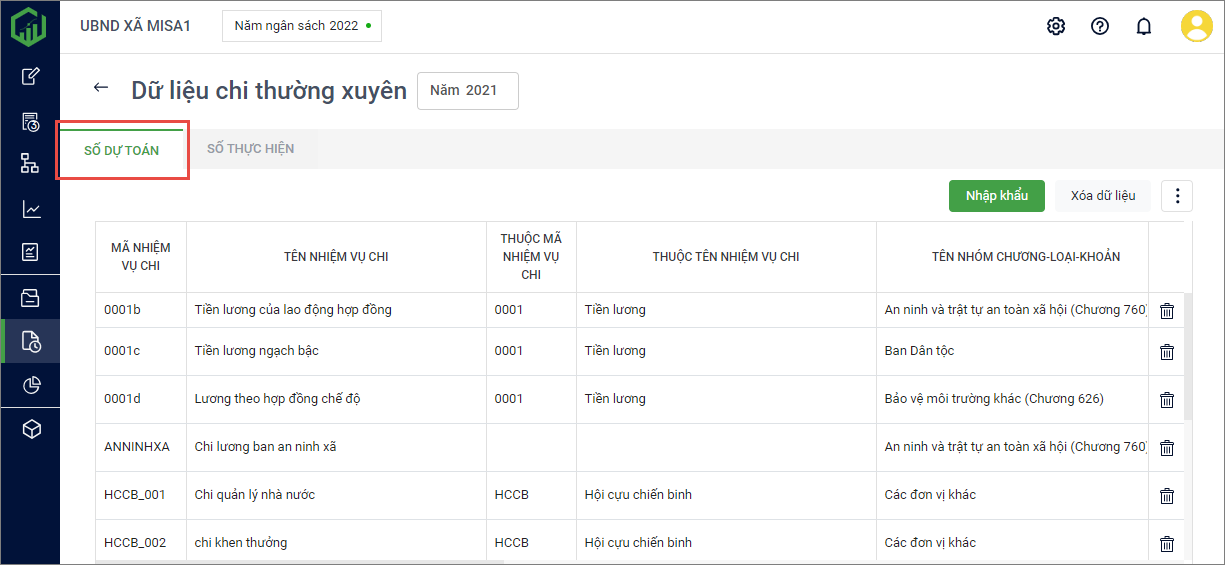
b. Số thực hiện Chi thường xuyên
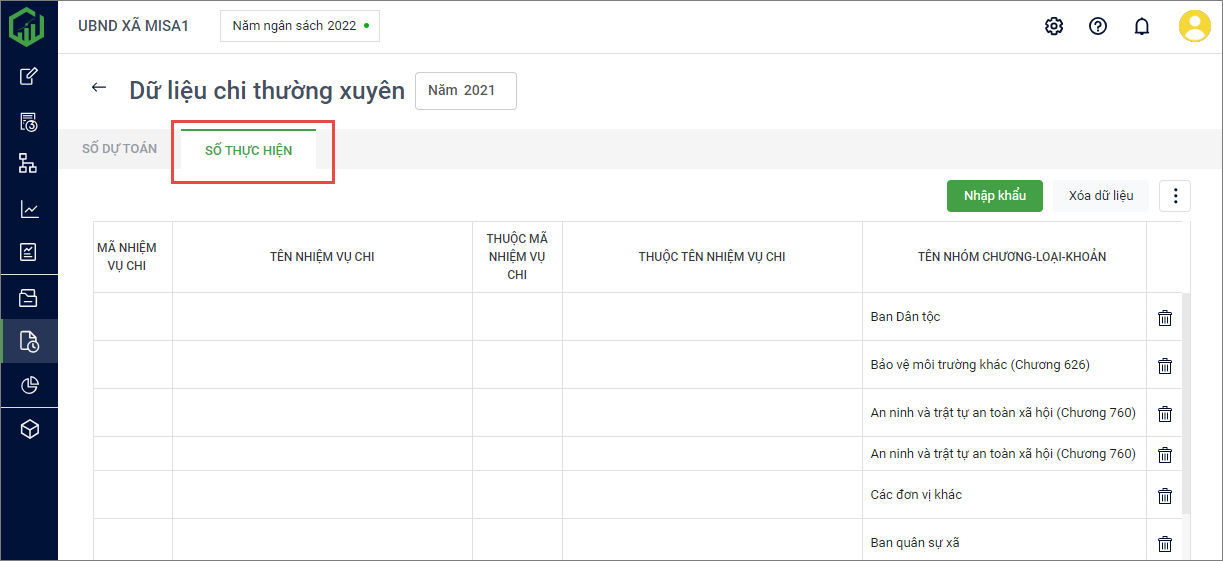
1. Chọn tab Số dự toán để xem số dự toán năm trước.
2. Chọn tab Số thực hiện để xem số thực hiện năm trước.
3. Chọn Năm để xem dữ liệu theo năm.
4. Nhấn Nhập khẩu để nhập khẩu lại số năm trước, xem hướng dẫn chi tiết tại đây.
5. Nhấn vào biểu tượng thùng rác để xóa từng nội dung thu, chi.
6. Nhấn Xóa dữ liệu để xóa toàn bộ Số dự toán/Số thực hiện.
5. Số Chi CTMT, mục tiêu khác
a. Số dự toán Chi CTMT, mục tiêu khác
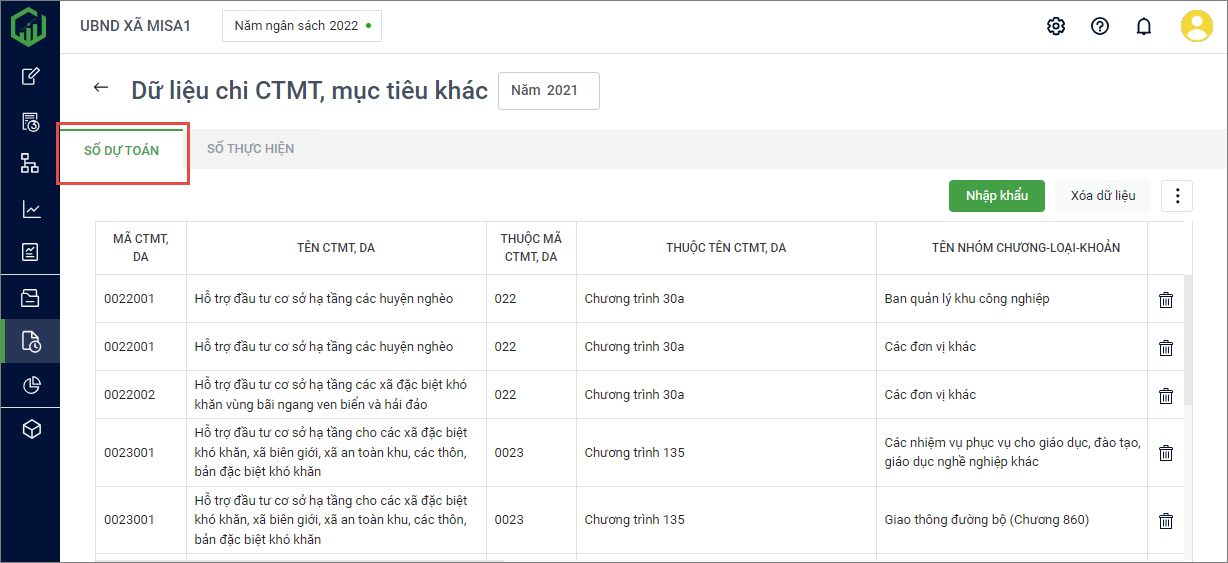
b. Số thực hiện Chi CTMT, mục tiêu khác
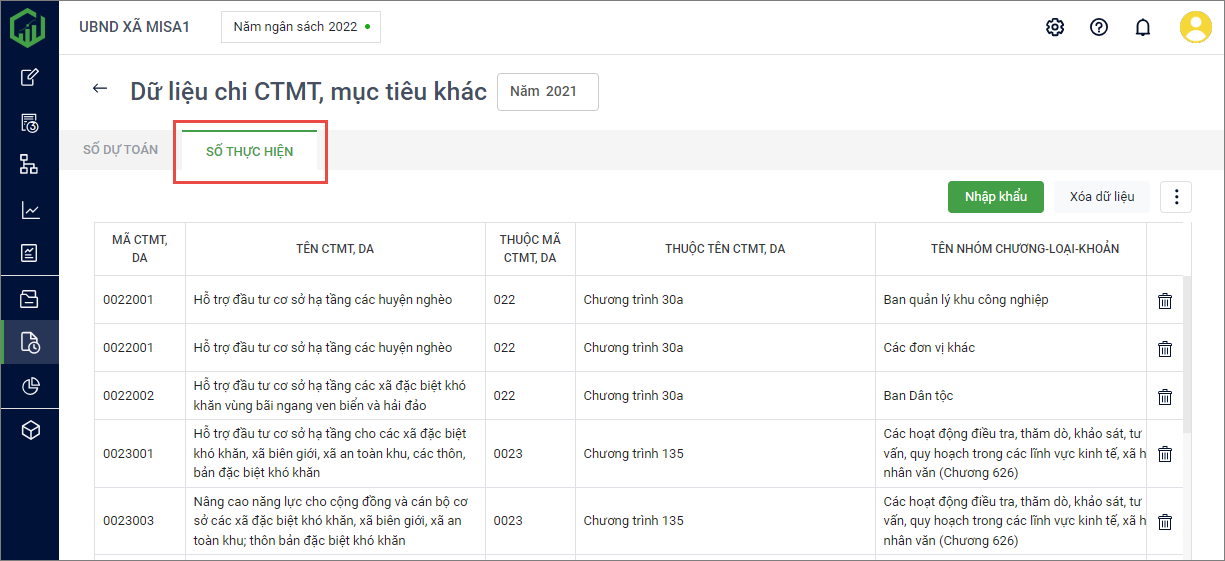
1. Chọn tab Số dự toán để xem số dự toán năm trước.
2. Chọn tab Số thực hiện để xem số thực hiện năm trước.
3. Chọn Năm để xem dữ liệu theo năm.
4. Nhấn Nhập khẩu để nhập khẩu lại số năm trước, xem hướng dẫn chi tiết tại đây.
5. Nhấn vào biểu tượng thùng rác để xóa từng nội dung thu, chi.
6. Nhấn Xóa dữ liệu để xóa toàn bộ Số dự toán/Số thực hiện.
6. Số Chi khác
a. Số dự toán Chi khác
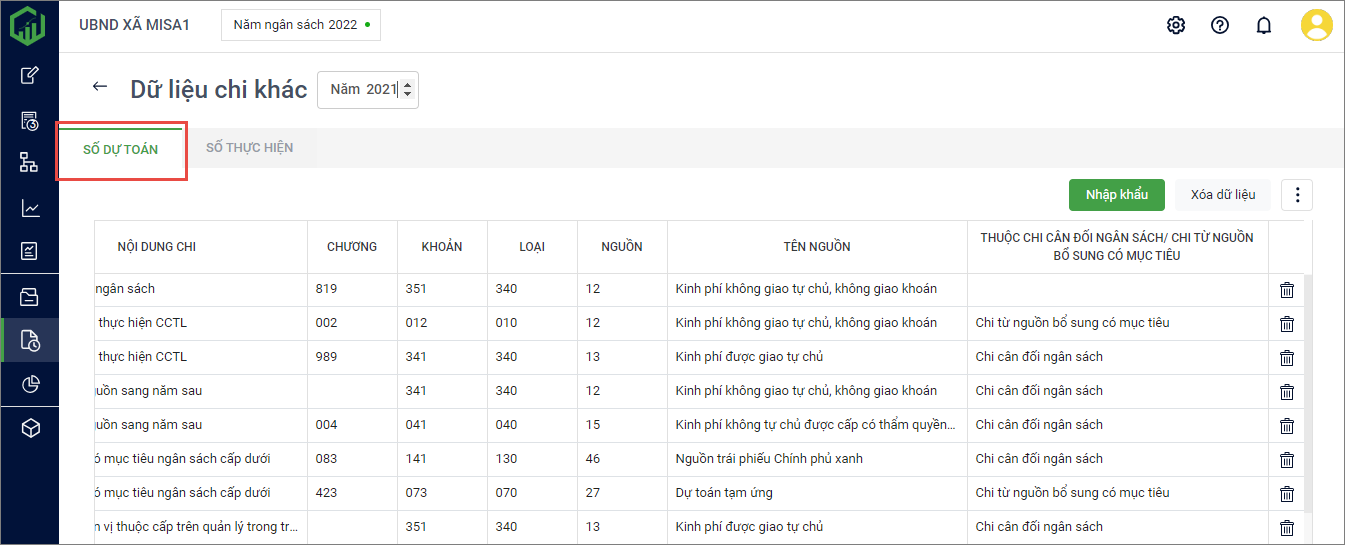
b. Số thực hiện Chi khác
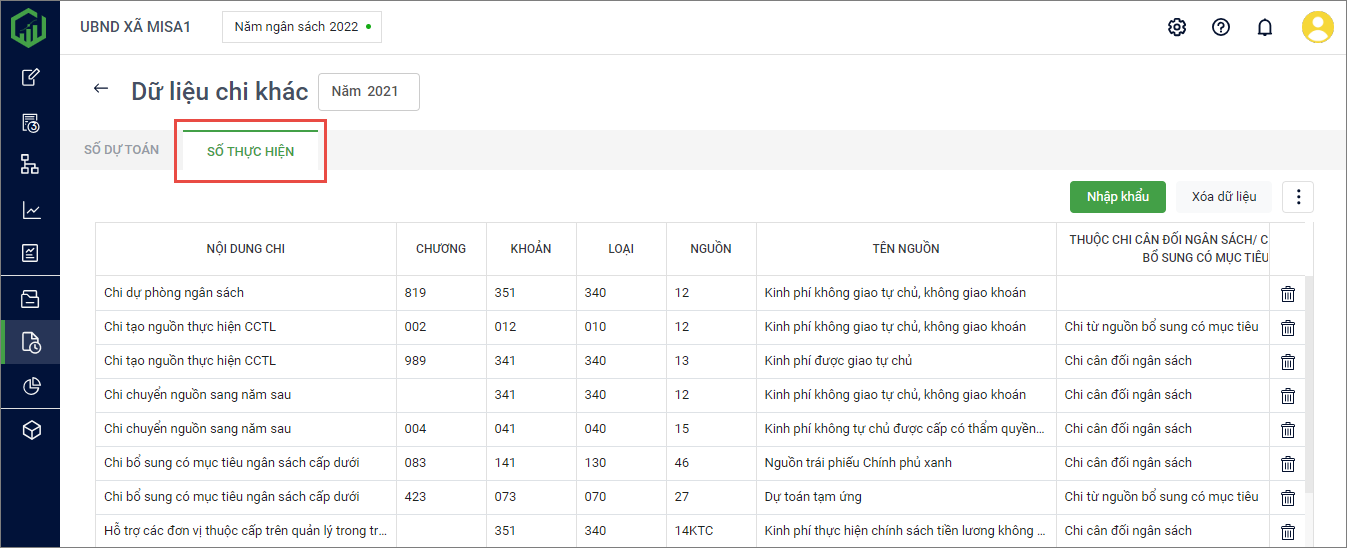
1. Chọn tab Số dự toán để xem số dự toán năm trước.
2. Chọn tab Số thực hiện để xem số thực hiện năm trước.
3. Chọn Năm để xem dữ liệu theo năm.
4. Nhấn Nhập khẩu để nhập khẩu lại số năm trước, xem hướng dẫn chi tiết tại đây.
5. Nhấn vào biểu tượng thùng rác để xóa từng nội dung thu, chi.
6. Nhấn Xóa dữ liệu để xóa toàn bộ Số dự toán/Số thực hiện.


